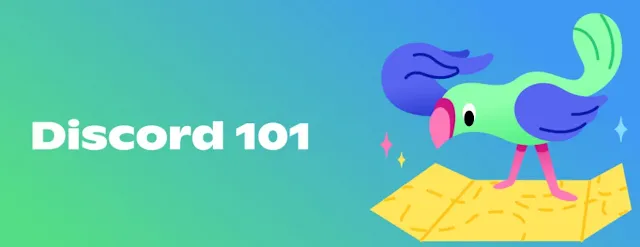Hello Captains,
na de transitie van MSFS 2024 SU2 met de recente Sim Update 3 is een groot aantal artikelen niet langer up to date.
In dit laatste weekend van augustus 2025 ondergaat de informatie van Flights Sim Eindhoven eveneens een WU (web-update).
Met deze web-update zullen een aantal artikelen hun weg vinden naar onze FSE-Discord, die inmiddels groots is aangepakt.
Heb je nog geen Discord account, dan is nu het moment!
Ga naar deze pagina om je gratis aan te melden.
Weg is niet weg, maar ergens anders...
Alle blog artikelen zijn terug te lezen via de Google Drive FS Eindhoven. De link daar naar toe vind je bij Meest gevraagde links.
FS Eindhoven vind je overal:
- Algemene domeinnaam: https://flightsimeindhoven.nl
- Website: https://flightsimeindhoven.wordpress.com
- Blogadres: https://flightsimeindhoven.blogspot.com
.
 |
| https://flightsimeindhoven.wordpress.com |
- Gratis aanmelden op de website voor Het Laatste Nieuws
- Support via FSE-Discord met tekst, spraak en gedeelde video
- Evenementen met de laatste versie van MSFS 2024 SU3
- voor PC en Xbox Series-X
- Gratis gebruik van de FSE-Discord KENNISBANK